在當今的科技世界中,調整影像尺寸已成為一種廣泛的做法,這主要是由於社群媒體平台的巨大普及。人們需要更有效的工具來幫助他們完成專案。然而,使用免費線上平台調整圖像大小時會出現一個常見問題 - 它通常會降低質量,使圖像看起來不如原始圖像令人印象深刻。
本指南可協助您 如何使用 GIMP 調整影像大小,確保卓越品質而不妥協。此外,我們將討論實現同樣令人印象深刻的結果的替代方法。我們將推出可靠的線上工具,確保您的圖片即使在調整大小後也能保持銳利和清晰。讓我們開始吧!
第 1 部分:如何使用 GIMP 調整影像大小
GIMP(即 GNU 影像處理程式)是一款強大且免費的影像編輯工具,具有許多特性和功能。作為 Adobe Photoshop 的著名開源替代品,GIMP 提供了一組類似於 Photoshop 的豐富功能,包括圖層、插件、繪畫工具、文字編輯、濾鏡、選擇和遮罩。本指南旨在為您提供詳細的逐步流程,讓您能夠有效地利用 GIMP 滿足影像編輯需求(包括調整大小),同時確保保留原始影像品質。
GIMP(也稱為通用影像處理程式)於 1996 年開發,由志工不斷更新,鞏固了其在免費開源工具領域作為可靠且不斷發展的圖形軟體的地位。
如何使用 GIMP 調整影像大小
以下是如何使用 GIMP 調整影像大小的流程:
步驟1首先,在您的電腦上下載並安裝 GIMP。安裝後,啟動應用程式並熟悉其介面。
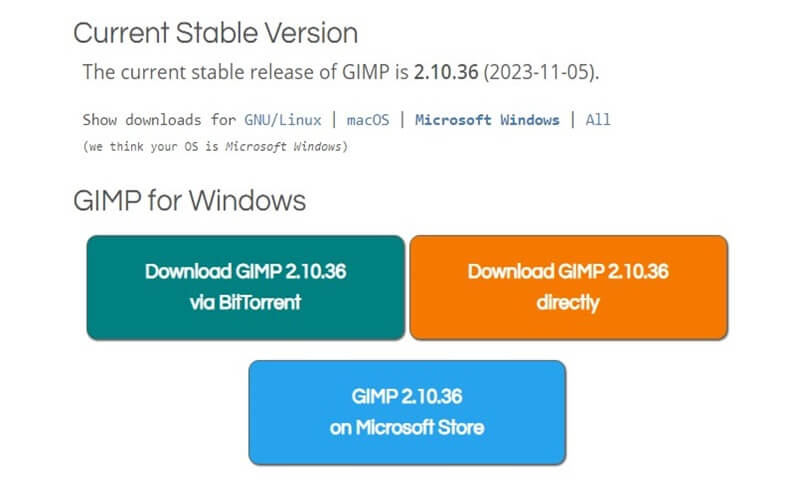
第2步啟動 GIMP 後,前往 文件 菜單,選擇 打開,然後選擇您要調整大小的圖像。
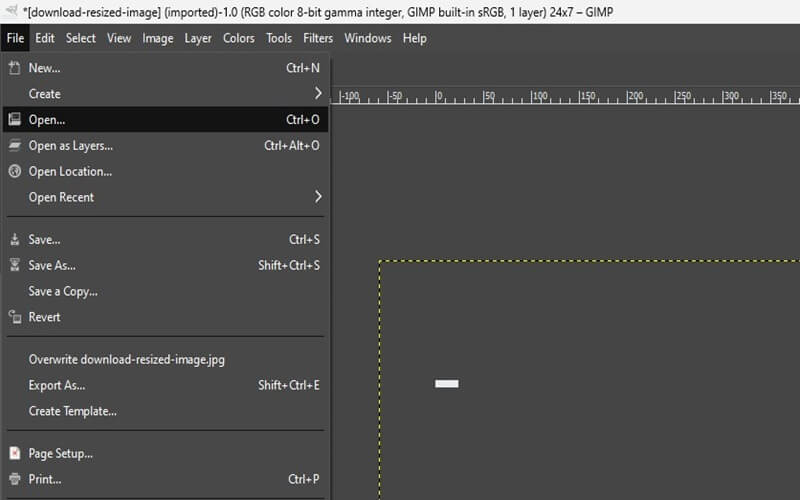
第 3 步存取比例圖像對話框,導航至 圖片 菜單,然後選擇 縮放圖像。標題為的對話框 縮放圖像 將出現在您的螢幕上。
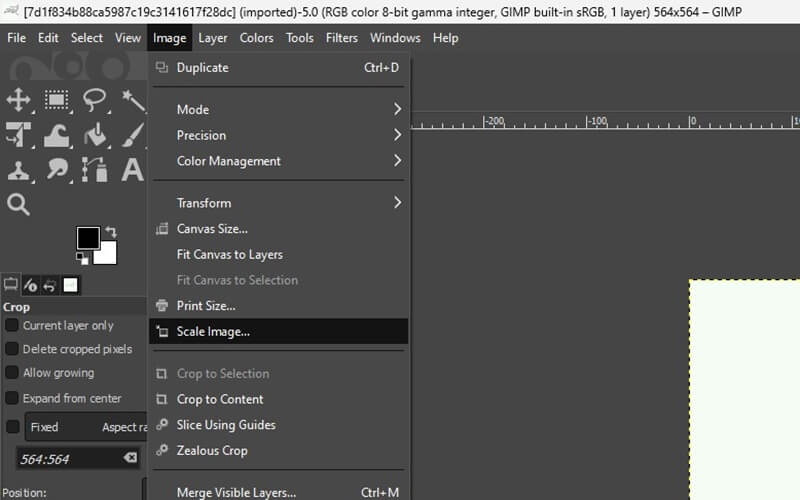
步驟4選擇影像大小的單位。若要以英吋或像素以外的單位查看影像大小,請使用 下拉式選單 在值旁邊並選擇您的首選單位。
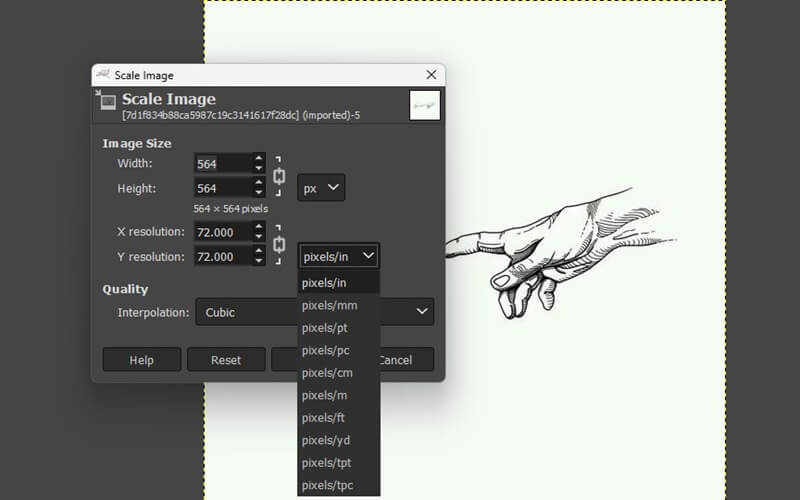
第 5 步輸入新的影像尺寸或解析度。輸入所需的新影像尺寸或解析度值,以根據您的要求調整影像尺寸。此外,選擇您喜歡的插值方法。
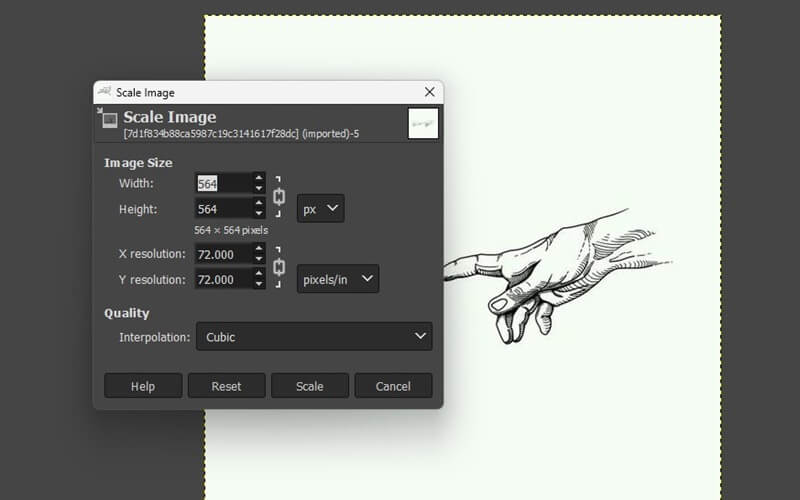
第 6 步點擊 規模 按鈕套用更改。您可以在對話框的右下角找到它。這將實施更改並相應地調整圖像大小。
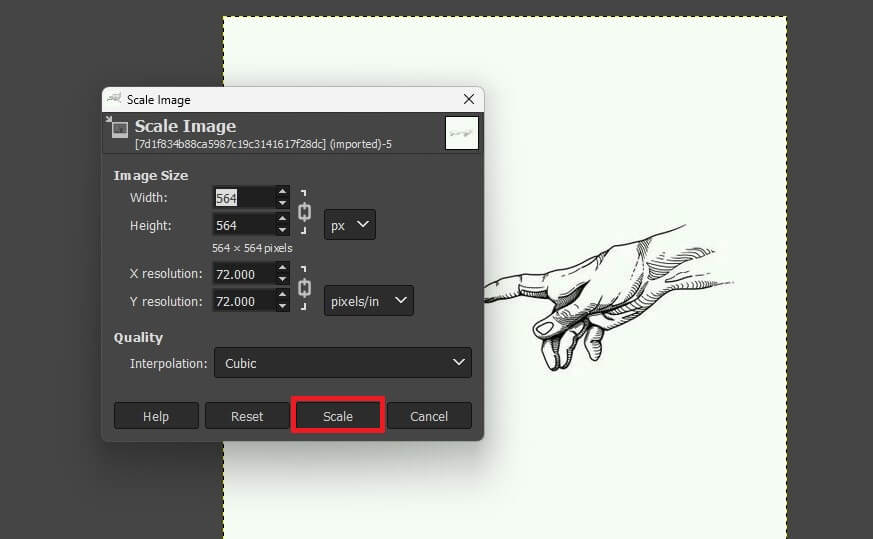
如何在 GIMP 中調整影像大小而不損失質量
如果您的目標是在不損失任何品質的情況下調整影像大小,那麼您很幸運,因為 GIMP 提供了一種精確實現這一目標的方法。以下是使用 GIMP 調整影像大小而不影響影像品質的步驟:
步驟1首先前往 圖片 選單,然後選擇 縮放圖像 從提供的下拉選項。
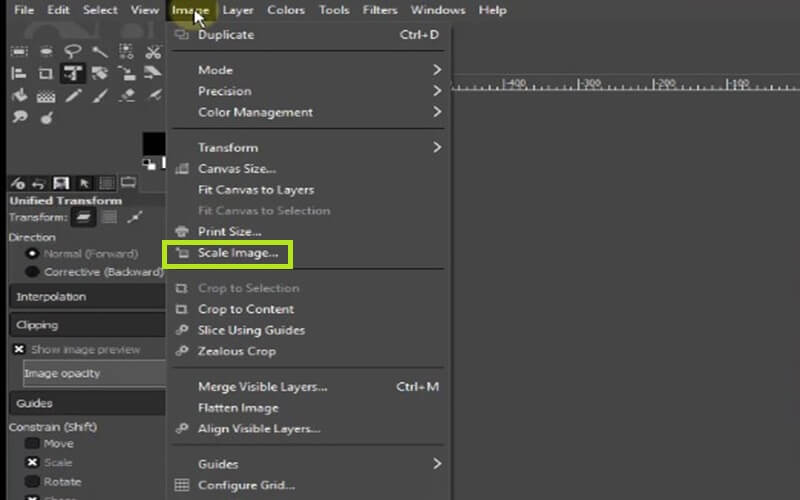
第2步一旦你點擊了 縮放圖像,螢幕上會立即出現一個對話框。
第 3 步繼續輸入新的尺寸和解析度值,根據您的喜好調整影像的尺寸。
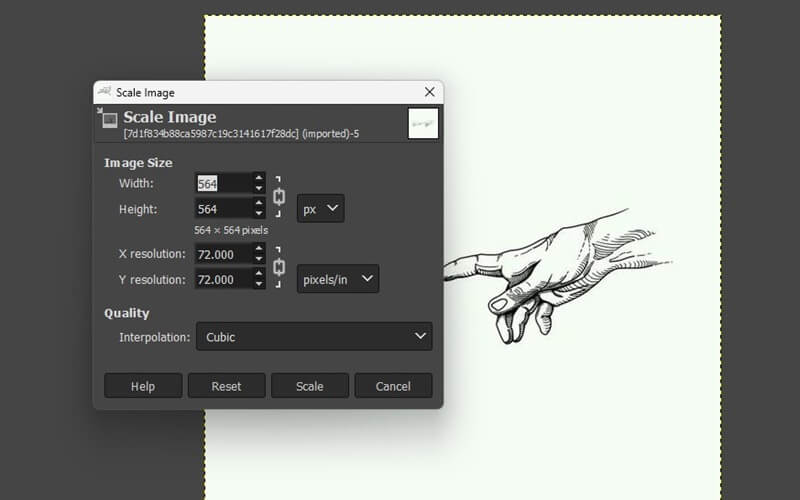
步驟4使用微調質量 插值法 調整影像大小而不損失品質。
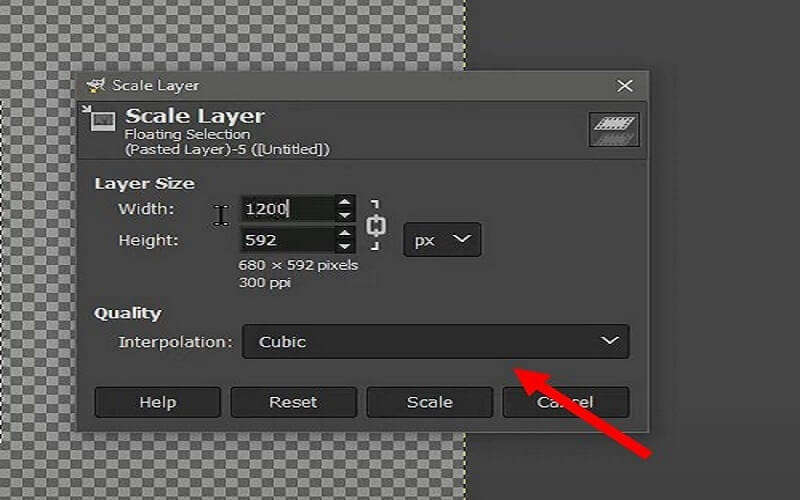
第 5 步 若要將變更套用到圖像,請按一下 規模 按鈕。
第 2 部分:調整影像大小時 GIMP 的最佳替代工具
AVAide 圖像升頻器 作為 GIMP 的絕佳替代品,它具有類似的功能,可以滿足您的圖像調整大小需求。其突出的特點之一是其卓越的便攜性,無需任何下載。這項獨特的屬性為使用者提供了簡化且無憂的圖像大小調整體驗。 AVAide 可以直接從網頁瀏覽器訪問,從而進一步提高了便利性,從而在保持圖像品質的同時增強了調整圖像大小的過程。
AVAide Image Upscaler 為圖像調整大小提供了流暢且用戶友好的解決方案,將自己定位為 GIMP 的有價值的替代品。無論您是尋求效率還是一流的影像品質保留,AVAide Image Upscaler 都是值得選擇的。現在,讓我們開始使用 AVAide Image Upscaler 逐步調整圖片大小。
步驟1開啟 AVAide Image Upscaler 網站,啟動 Web 瀏覽器,然後搜尋 AVAide 圖像升頻器.
第2步選擇一張照片。在 AVAide Image Upscaler 網站上,點擊 選擇一張照片 按鈕。這將打開電腦的資料夾,讓您選擇要調整大小的照片。
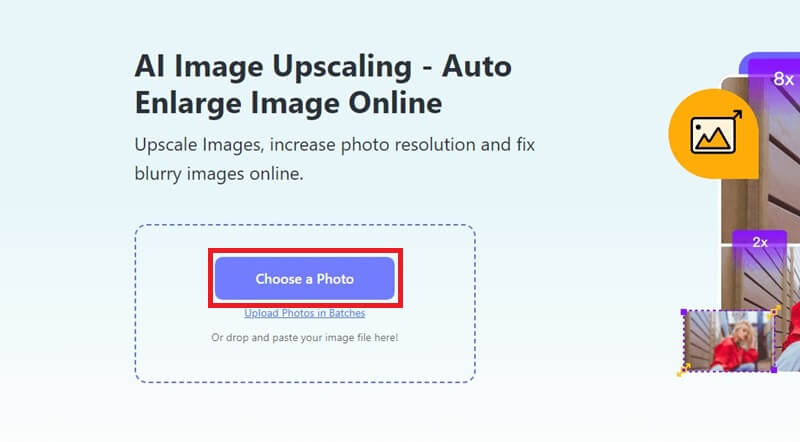
第 3 步選擇調整大小級別。選擇照片後,從 AVAide Image Upscaler 提供的 2×、4×、6× 或 8× 等選項中選擇所需的調整大小等級。
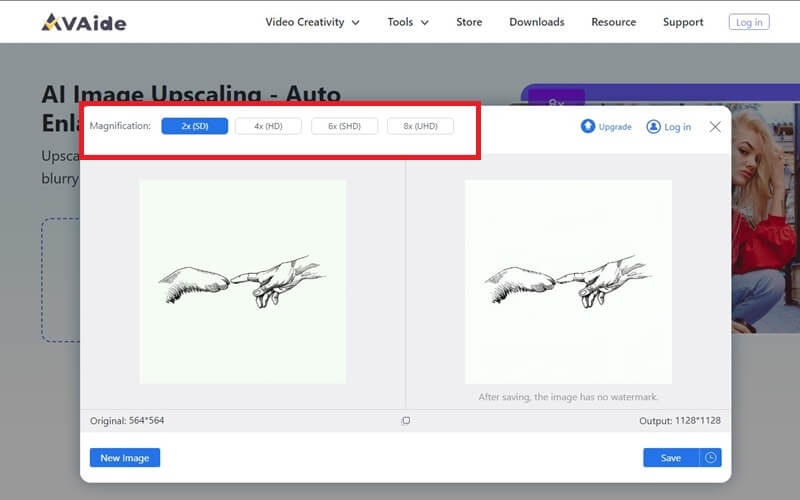
步驟4開始調整大小。選擇首選調整大小比例後,按一下 保存 按鈕。此操作將開始下載過程,調整大小的圖像將自動保存在電腦的下載資料夾中。
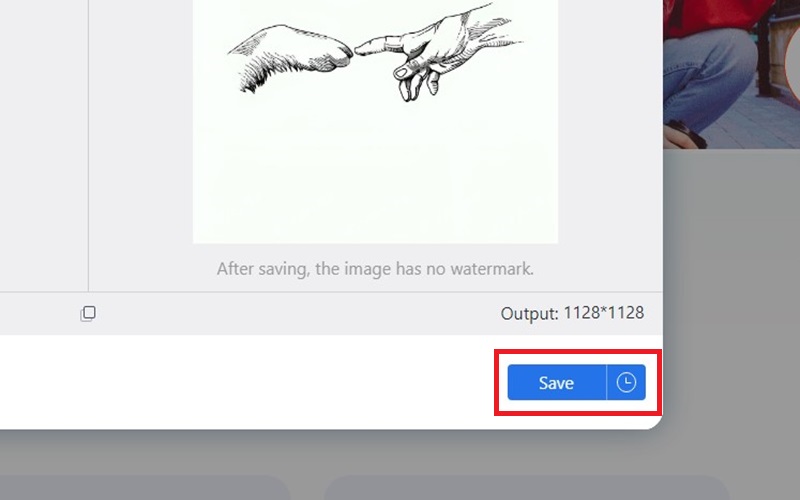
第 3 部分:有關 GNU 影像處理程序的常見問題解答
如何在不犧牲影像品質的情況下調整影像大小?
要在不影響品質的情況下實現影像大小調整,需要一流的大小調整工具或軟體以及具有先進演算法的軟體,以保持影像的銳利度和清晰度。
可以大量調整照片大小嗎?
大多數照片縮放工具都提供批次功能。您可以使用 AVAide Image Upscaler Online 調整多張照片的大小,無需任何下載。
有沒有適合個人的影像調整解決方案?
事實上,許多線上升級服務都提供了用戶友好的介面,旨在輕鬆導航。只需三個簡單的步驟即可調整圖像大小,並且底部提供清晰的指示,用戶可以輕鬆地調整圖像大小,沒有任何麻煩。
是否有一種特定的影像格式可以在使用線上調整大小工具調整大小時優化品質?
一些在線調整大小工具具有這種特定格式,但有些工具不支援特定格式來保持質量,例如 AVAide image upscaler。
總之,本指南為您提供了以下方面的知識和工具: 如何在 GIMP 中調整影像大小而不損失質量。在本指南中,我們逐步引導您完成整個過程,確保您掌握完善圖像以滿足您的特定需求的細微差別本指南提供的不僅僅是 GIMP 見解。它向您介紹了影像調整大小的可靠替代方案,在為您的專案選擇正確的工具時拓寬您的視野。此處介紹的詳細程序為實現您所需的影像尺寸和清晰度提供了清晰的路線圖。因此,在掌握了這些知識後,您不僅可以熟練使用 GIMP,還可以充分了解調整圖像大小的有效替代方法。這種新發現的專業知識可確保您的影像始終保持最佳狀態,無論平台或用途如何。





